不支持的16位应用程序怎么解决 出现不支持的16位应用程序如何处理相关教程
更新时间:2024-04-14 12:10:43作者:qiaoyun
有时候需要在电脑中安装各种软件来使用,但是难免会遇到一些问题,比如近日有部分win10系统用户反映说在装某个应用程序的时候,提示不支持的16位应用程序,很多人遇到这样的问题都不知道该怎么解决,为了帮助到大家,本文这就给大家介绍一下win10显示不支持的16位应用程序的详细处理方法。
方法一:
1、点击开始菜单,点击运行,输入gpedit.msc。
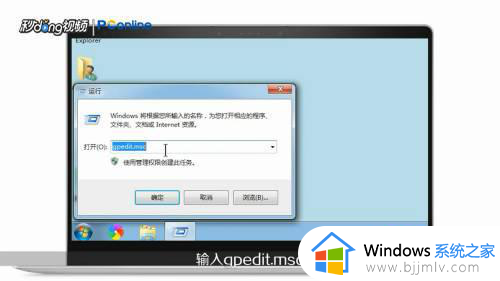
2、选择计算机配置,选择管理模板,点击windows组件,点击应用程序兼容性。
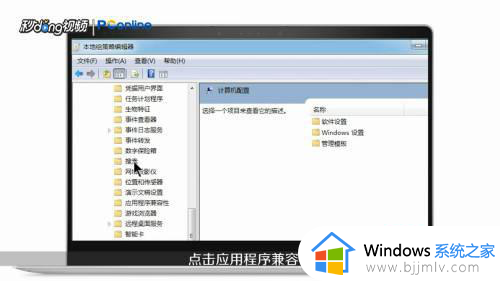
3、双击防止访问16位应用程序,点击已启用,点击确定。
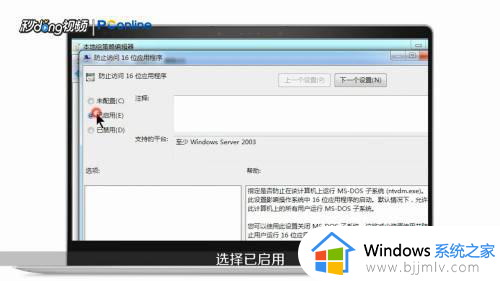
方法二:
1、点击开始,点击运行,输入regedit,点击确定。
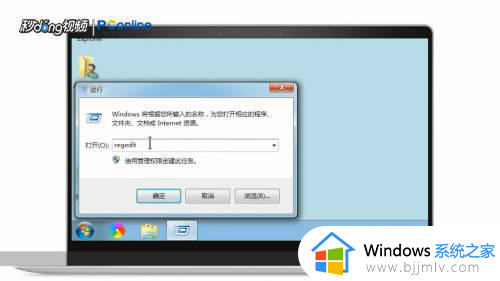
2、点击计算机HKEY_LOCAL_MACHINESYSTEMCurrentControlSetControlWOW,右键点击后选择新建。选择DWORD值。
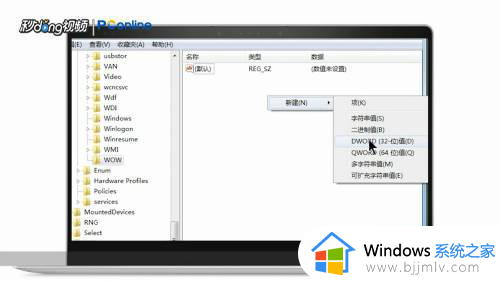
3、更改命名为DisallowedPolicyDefault,双击打开,将数值改为1,确定即可。
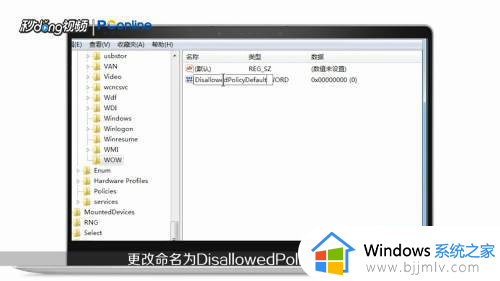
上述便是不支持的16位应用程序怎么解决win10的详细内容,大家有需要的话可以参考上述方法步骤来进行解决,希望可以帮助到大家。
不支持的16位应用程序怎么解决 出现不支持的16位应用程序如何处理相关教程相关教程
- 你的家庭版win10不支持远程桌面怎么办 win10家庭版不支持远程桌面处理方法
- win10远程出现身份验证错误要求函数不支持如何解决
- windows10应用程序无法正常启动怎么办 win10出现应用程序无法正常如何解决
- win10家庭版远程桌面不支持怎么办 win10家庭版不支持远程桌面怎么解决
- windows10没有照片应用怎么办?win10找不到照片应用程序如何解决
- win11微软商店提示无法安装此应用程序怎么回事 win11应用商店无法安装应用的解决教程
- win10打开程序提示找不到应用程序怎么办 win10电脑程序无法正常启动如何解决
- win10要求的函数不受支持怎么办 win10远程提示要求的函数不受支持修复方案
- win10该文件没有关联的应用怎么办 win10该文件没有关联的应用程序如何解决
- win10calc.exe打不开怎么办 win10电脑calc.exe应用程序错误如何处理
- win10如何看是否激活成功?怎么看win10是否激活状态
- win10怎么调语言设置 win10语言设置教程
- win10如何开启数据执行保护模式 win10怎么打开数据执行保护功能
- windows10怎么改文件属性 win10如何修改文件属性
- win10网络适配器驱动未检测到怎么办 win10未检测网络适配器的驱动程序处理方法
- win10的快速启动关闭设置方法 win10系统的快速启动怎么关闭
win10系统教程推荐
- 1 windows10怎么改名字 如何更改Windows10用户名
- 2 win10如何扩大c盘容量 win10怎么扩大c盘空间
- 3 windows10怎么改壁纸 更改win10桌面背景的步骤
- 4 win10显示扬声器未接入设备怎么办 win10电脑显示扬声器未接入处理方法
- 5 win10新建文件夹不见了怎么办 win10系统新建文件夹没有处理方法
- 6 windows10怎么不让电脑锁屏 win10系统如何彻底关掉自动锁屏
- 7 win10无线投屏搜索不到电视怎么办 win10无线投屏搜索不到电视如何处理
- 8 win10怎么备份磁盘的所有东西?win10如何备份磁盘文件数据
- 9 win10怎么把麦克风声音调大 win10如何把麦克风音量调大
- 10 win10看硬盘信息怎么查询 win10在哪里看硬盘信息
win10系统推荐